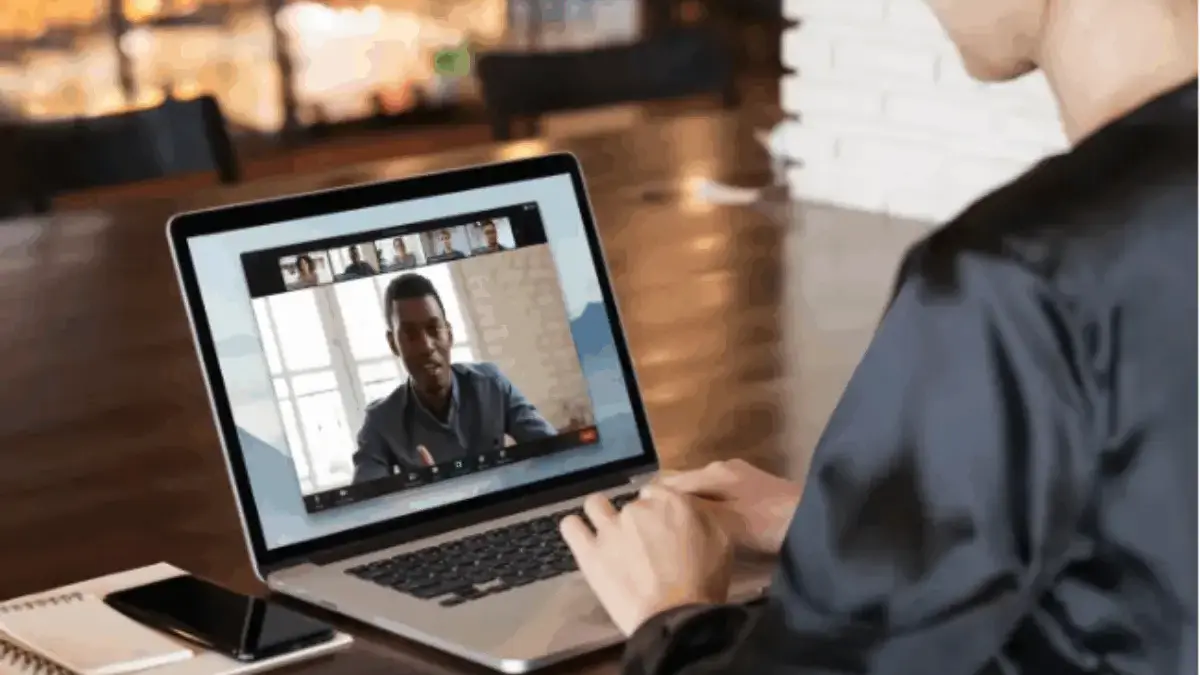– Kata Sandi: Atur kata sandi untuk meningkatkan keamanan rapat.
– Pengaturan Lain: Tentukan apakah video anda dan peserta lain akan aktif saat masuk, dan opsi lain seperti mengaktifkan ruang tunggu (waiting room).
- Setelah mengatur jadwal, anda bisa menyalin informasi undangan dan membagikannya kepada peserta melalui email atau aplikasi pesan lainnya.
4. Bergabung ke Rapat (Join a Meeting)
Jika anda adalah peserta, ada dua cara yang bisa digunakan untuk bergabung dalam rapat:
- Menggunakan ID Rapat dan Kata Sandi: Klik “Join” di halaman utama, lali masukkan ID Rapat dan kata sandi yang diberikan oleh host.
- Menggunakan tautan undangan (Invitation Link): Cukup klik tautan yang dikirimkan oleh host, dan anda akan langsung diarahkan ke rapat. Sebelumnya, pastikan aplikasi Zoom sudah terpasang di perangkat anda.
5. Menguasai Fitur Dasar saat Rapat Berlangsung
Setelah berada di dalam Rapat, anda akan menemukan antarmuka yang intuitif dengan berbagai tombol penting di bagian bawah layar.
- Mute/Unmute: Tombol berbentuk mikrofon ini berfungsi untuk mengaktikan dan membisukan suara anda. Sebaiknya, nonaktifkan tombol ini saat tidak sedang berbicara agar suara lain tidak bocor dan mengganggu jalannya rapat.
- Start/Stop Video: Tombol kamera ini memungkinkan anda untuk mengaktifkan atau menonaktifkan video.
- Participants: Tombol ini digunakan untuk melihat dan menampilkan daftar semua peserta yang tegabung dalam rapat. Sebagai host, anda bisa mengelola peserta melalui fitur ini, misalnya membisukan semua suara peserta.
- Chat: Fitur ini memungkinkan anda untuk mengirim pesan teks ke semua peserta atau secara pribadi ke peserta tertentu. Anda juga bisa berbagi tautan atau file melalui fitur ini.
- Share Screen: Ini adalah salah satu fitur utama yang ada di Zoom. Fitur ini memungkinkan host untuk membagikan seluruh layar, menampilkan jendela aplikasi tertentu, atau bahkan papan tulis virtual (Whiteboard) kepada peserta lain. Fitur ini sangat berguna untuk presentasi dan kolaborasi.
- Reactions: Fitur ini memungkinkan peserta untuk meberikan reaksi cepat, (bisa berupa jempol atau tepuk tangan), tanpa harus menginterupsi pembicara.